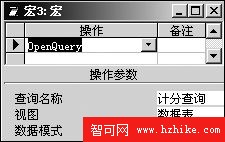上節提示:在前兩節中我們主要介紹了建立表及查詢的方法和步驟,它們是為窗口設計作數據准備的,下面我們將介紹窗口設計的具體步驟。
此次試卷的設計中共有5個窗體,現分別做詳細說明。
一、選擇題窗體
它是考生做選擇題的窗口,建立過程如下:單擊圖1中的【對象】下面的【窗體】,再單擊【新建】按鈕,在打開的【新建窗體】對話框中使用默認的【設計視圖】選項,單擊【請選擇該對象數據的來源或查詢】右邊的下拉箭頭,從中選擇已經建立的“選擇查詢”。再單擊【確定】,打開建立窗口視圖,然後單擊【視圖】菜單下的【頁面頁眉/頁腳】選項,至此顯示的窗口如圖2。
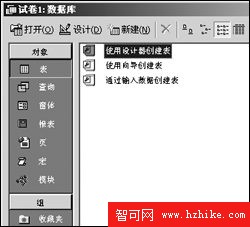
圖1
把“選擇查詢”窗口中的“題號”拖到【頁面頁眉】下面的空白處,再把“選擇查詢”窗口中的“題目”、“1”、“2”、“3”、“4”五個字段拖放到【主體】下面的空白處,最後再設置字號、字體、顏色等屬性即可。一般來說,為避免考生對題目本身的修改,還需把題目內容及4個答案設為鎖定,使考生不能對其操作。具體設置方法如下(以題目文本框為例):右鍵單擊題目文本框,在彈出的快捷菜單中選擇【屬性】,在打開的【屬性】窗口中再單擊【數據】標簽,把【是否有效】設為“否”(方法是:單擊右邊的文本框,從其右邊的下拉箭頭選項中選擇“否”),把【是否鎖定】設為“是”。
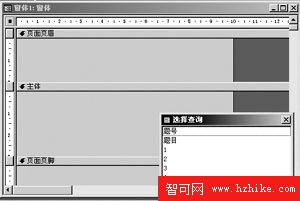
圖2
最後再為本窗口設置幾個按鈕:單擊窗口工具欄中的【命令】按鈕,在主體窗口適當位置拖出一個矩形,在彈出的對話框中,【類別】列選擇【記錄浏覽】,【操作】列選擇【轉到下一項記錄】,再單擊【下一步】,在彈出的對話框中單擊【文本】選擇項,在其右邊的文本框中輸入“下一題”,再單擊【完成】即可。用同樣方法再加入“上一題”按鈕,與建立“下一題”方法的區別為:【操作】列選擇【轉到上一項記錄】。用同樣方法建立“退出”按鈕,與建立“下一題”按鈕方法的區別為:【類別】列選擇【窗體操作】,【操作】列選擇【關閉窗體】。
最後再設置一下整個窗體的外觀,方法如下:在圖2中,雙擊水平標尺左邊的黑色矩形方框,打開【窗體屬性】窗口,選擇【格式】標簽,在【標題欄】輸入窗口的標題(如“安徽省委黨校計算機應用試卷”),把【滾動條】選項設為“兩者均無”、【記錄選定器】設為“否”、【浏覽按鈕】設為“否”,最後保存退出。

圖3
至此選擇題窗口已設計完畢,保存(取名為“選擇窗口”)退出,返回到圖1,雙擊剛才建立的“選擇窗口”,顯示結果如圖3。
2、建立判斷題窗口
建立過程與建立“選擇窗口”過程相似,區別為:在【請選擇對象數據的來源或查詢】步驟中選擇“判斷查詢”。建立結束後保存時取名為“判斷窗口”。
3、建立顯示總分窗口
建立過程也與建立“選擇窗口”相似,區別為:在【請選擇對象數據的來源或查詢】步驟中選擇“合計總分”。